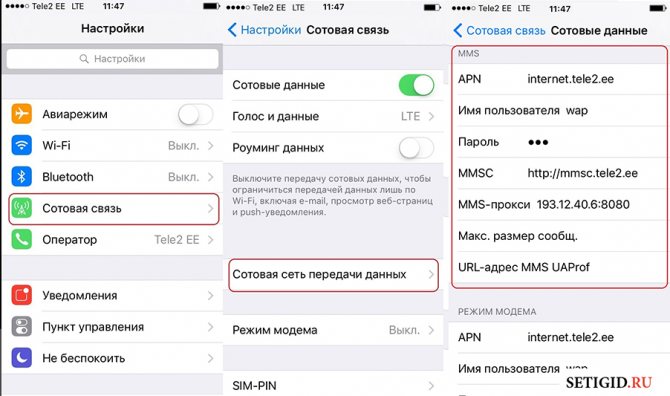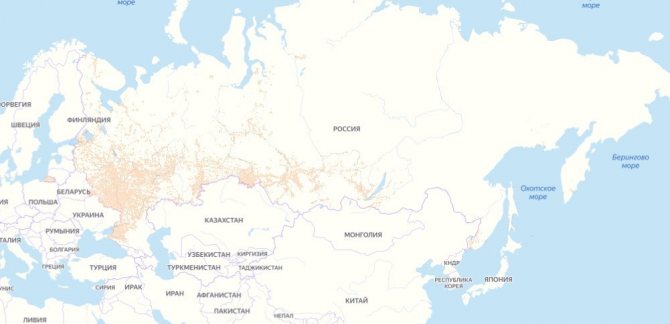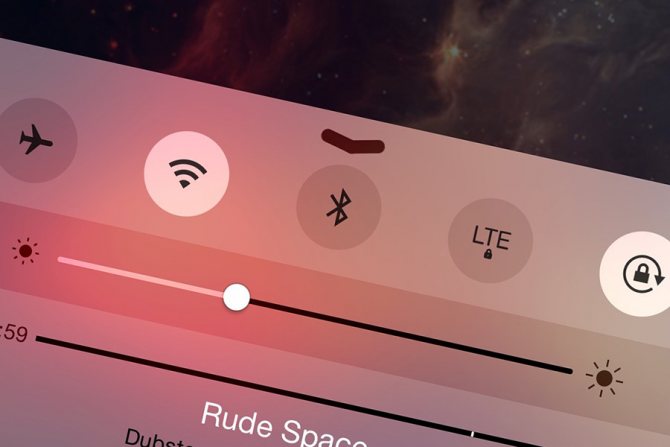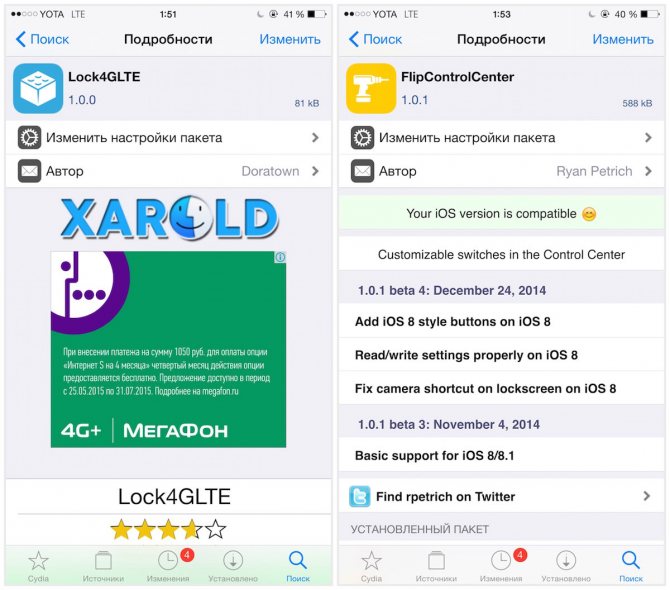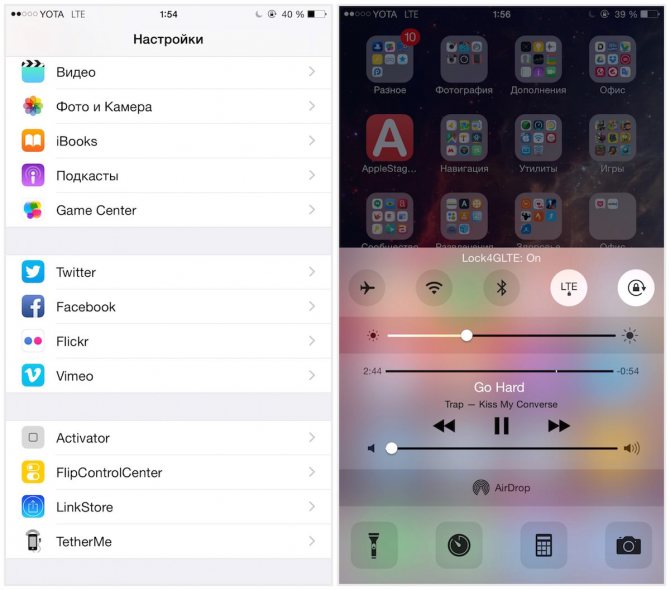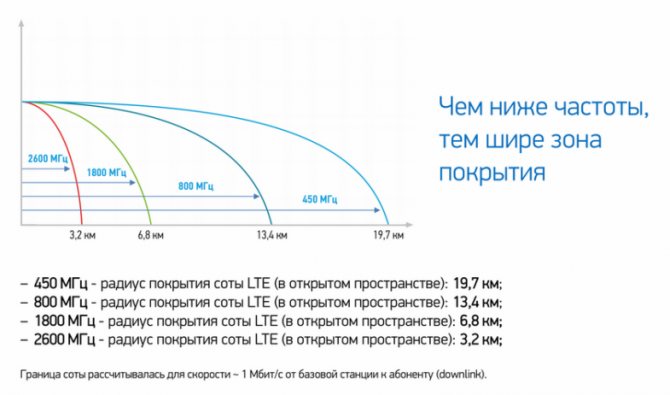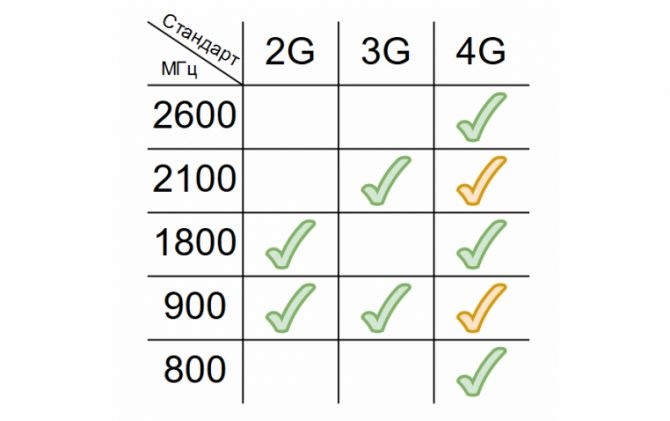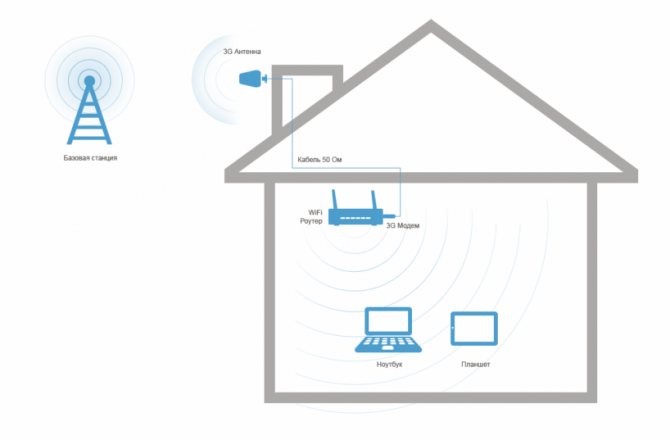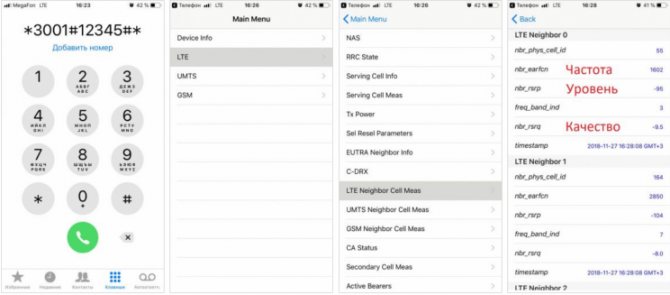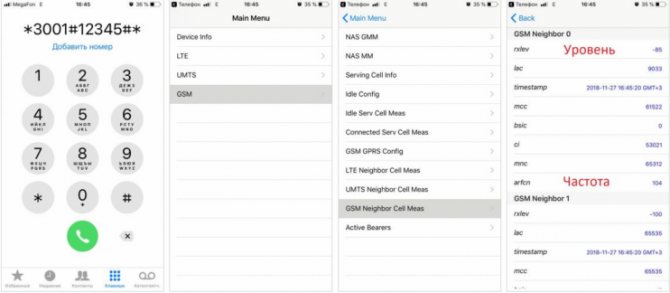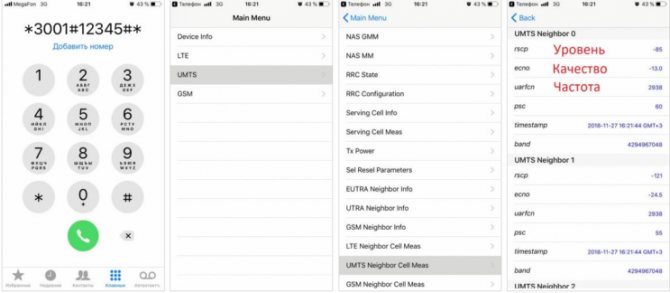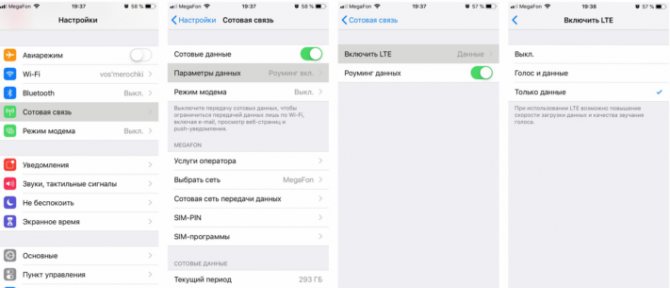Пользователям iOS-устройств рекомендуется установить профиль конфигурации интернет, подходящий для всех версий iOS. Это обеспечит корректные настройки для выхода в интернет в международных поездках.
Вы можете самостоятельно выполнить настройки, воспользовавшись инструкцией:
Шаг 1. Определите версию ПО вашего устройства. Для этого зайдите в меню – «Настройки» – «Основные» – «Об этом устройстве» – «Версия».
Шаг 2. Следуйте рекомендации, соответствующей вашей версии ПО.
- iOS 11.0 и выше
- Настройка точки доступа WI-FI
- iOS 10.0.1-10.3.3
- Запрос автоматических настроек
- iOS 9.3-9.3.5
- Настройка интернета на Windows Phone
- iOS 5.x
- Настройте автоматическое подключение для своей семьи
- iOS 3.x и выше
- Apple iPhone – включаем 4G LTE
- Что такое LTE и 4G в телефонах iPhone
- Какие iPhone поддерживают LTE (4G)
- Как включить и настроить LTE (4G) в iPhone
- iPad iOS 10.0.1-10.3.3
- Как получить настройки интернета теле2 на телефон через смс?
- Как включить интернет на телефоне?
- Как войти в личный кабинет мтс по номеру телефона с другого телефона?
- Как добавить второй номер в приложении мой теле2?
- Как анонимно отправить смс?
- Family link manager как отключить?
iOS 11.0 и выше
Настройки смартфона
Читайте также: Айфон не видит СИМ-карту после обновления: причины
Интернет
- Войдите в меню смартфона
- Выберите пункт «Настройки» – «Сотовая связь»
- В пункте «Сотовые данные» переключите элемент управления в положение «Вкл.»
- Выберите пункт «Параметры данных» – «Сотовая сеть передачи данных»
Введите следующие параметры в соответствующие пункты в разделе «Сотовые данные»:
- APN: internet.tele2.ru
- Имя пользователя: не заполняйте
- Пароль: не заполняйте
Введите следующие параметры в соответствующие пункты в разделе «Настройка LTE» (по желанию):
- APN: internet.tele2.ru
- Имя пользователя: не заполняйте
- Пароль: не заполняйте
MMS
Введите следующие параметры в соответствующие пункты в разделе MMS:
- APN: mms.tele2.ru
- Имя пользователя: не заполняйте
- Пароль: не заполняйте
- MMSC:
- MMS-прокси: 193.12.40.65:8080
- Макс. размер сообщ.: не заполняйте
- URL-адрес MMS UAProf: не заполняйте
Точка доступа Wi-Fi
Введите следующие параметры в соответствующие пункты в разделе «Режим модема»:
- APN: internet.tele2.ru
- Имя пользователя: не заполняйте
- Пароль: не заполняйте
Перезагрузите смартфон
- Выберите пункт «Настройки» – «Сотовая связь» – «Режим модема»
- В пункте «Режим модема» переключите элемент управления в положение «Вкл.»
- При запросе Wi-Fi и Bluetooth выключены выберите «Включить Wi-Fi и Bluetooth»
- В пункте «Пароль Wi-Fi» введите желаемый пароль для доступа к вашей точке доступа Wi-Fi с других устройств. При подключении к точке доступа Wi-Fi с другого устройства следует вводить заданный пароль
Имя созданной точки доступа Wi-Fi будет соответствовать имени вашего iPhone, которое задается в пункте «Настройки» – «Основные» – «Об этом устройстве» – «Имя».
Для подключения к точке доступа Wi-Fi с другого устройства следует выбрать в списке Wi-Fi-сетей точку доступа с именем вашего iPhone.
Настройки планшета
Интернет
- Войдите в меню планшета
- Выберите пункт «Настройки» – «Сотовые данные»
- В пункте «Сотовые данные» переключите элемент управления в положение «Вкл.»
- Выберите пункт «Параметры данных» – «Настройки APN»
Введите следующие параметры в соответствующие пункты в разделе «Сотовые данные»:
- APN: internet.tele2.ru
- Имя пользователя: не заполняйте
- Пароль: не заполняйте
Введите следующие параметры в соответствующие пункты в разделе «Настройка LTE» (по желанию):
- APN: internet.tele2.ru
- Имя пользователя: не заполняйте
- Пароль: не заполняйте
Точка доступа Wi-Fi
Читайте также: Как перевести деньги с МегаФона на МТС на специальных условиях
Введите следующие параметры в соответствующие пункты в разделе «Режим модема»:
- APN: internet.tele2.ru
- Имя пользователя: не заполняйте
- Пароль: не заполняйте
Перезагрузите планшет
- Войдите в меню планшета – выберите пункт «Настройки» – «Сотовые данные» – «Режим модема»
- В пункте «Режим модема» переключите элемент управления в положение «Вкл.»
- При запросе Wi-Fi и Bluetooth выключены выберите «Включить Wi-Fi и Bluetooth»
- В пункте «Пароль Wi-Fi» введите желаемый пароль для доступа к вашей точке доступа Wi-Fi с других устройств. При подключении к точке доступа Wi-Fi с другого устройства следует вводить заданный пароль
Имя созданной точки доступа Wi-Fi будет соответствовать имени вашего iPad, которое задается в пункте «Настройки» – «Основные» – «Об этом устройстве» – «Имя устройства».
Для подключения к точке доступа Wi-Fi с другого устройства следует выбрать в списке Wi-Fi-сетей точку доступа с именем вашего iPad.
Настройка точки доступа WI-FI
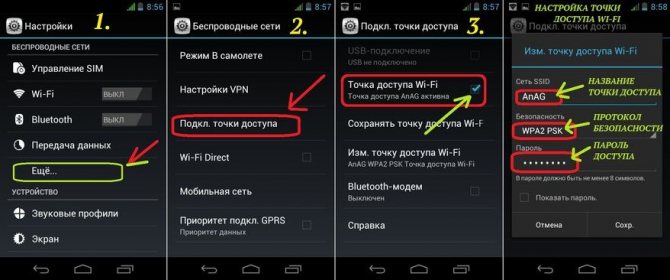
Смартфон может раздавать WI-FI на любые устройства, которые поддерживают эту функцию. Чтобы настроить раздачу беспроводной сети, достаточно активировать поле WI-FI. На гаджете, который принимает сигнал, среди доступных подключений найти WI-FI смартфона, ввести пароль и пользоваться беспроводным интернетом.
Устанавливать пароль к персональной точке доступа необходимо, чтобы никто не воспользовался раздаваемым WI-FI.
iOS 10.0.1-10.3.3
Интернет
- Войдите в меню смартфона
- Выберите пункт «Настройки» – «Сотовая связь»
- В пункте «Сотовые данные» переключите элемент управления в положение «Вкл.»
- Выберите пункт «Параметры данных» – «Сотовая сеть передачи данных»
Введите следующие параметры в соответствующие пункты в разделе «Сотовые данные»:
- APN: internet.tele2.ru
- Имя пользователя: не заполняйте
- Пароль: не заполняйте
Введите следующие параметры в соответствующие пункты в разделе «Настройка LTE» (по желанию):
- APN: internet.tele2.ru
- Имя пользователя: не заполняйте
- Пароль: не заполняйте
MMS
Введите следующие параметры в соответствующие пункты в разделе MMS:
- APN: mms.tele2.ru
- Имя пользователя: не заполняйте
- Пароль: не заполняйте
- MMSC:
- MMS-прокси: 193.12.40.65:8080
- Макс. размер сообщ.: не заполняйте
- URL-адрес MMS UAProf: не заполняйте
Точка доступа Wi-Fi
Введите следующие параметры в соответствующие пункты в разделе «Режим модема»:
- APN: internet.tele2.ru
- Имя пользователя: не заполняйте
- Пароль: не заполняйте
Перезагрузите смартфон
Читайте также: Тарифы теле2 мурманской области самые выгодные 2020
- Выберите пункт «Настройки» – «Сотовая связь» – «Режим модема»
- В пункте «Режим модема» переключите элемент управления в положение «Вкл.»
- При запросе Wi-Fi и Bluetooth выключены выберите «Включить Wi-Fi и Bluetooth»
- В пункте «Пароль Wi-Fi» введите желаемый пароль для доступа к вашей точке доступа Wi-Fi с других устройств. При подключении к точке доступа Wi-Fi с другого устройства следует вводить заданный пароль
Имя созданной точки доступа Wi-Fi будет соответствовать имени вашего iPhone, которое задается в пункте «Настройки» – «Основные» – «Об этом устройстве» – «Имя».
Для подключения к точке доступа Wi-Fi с другого устройства следует выбрать в списке Wi-Fi-сетей точку доступа с именем вашего iPhone.
Запрос автоматических настроек
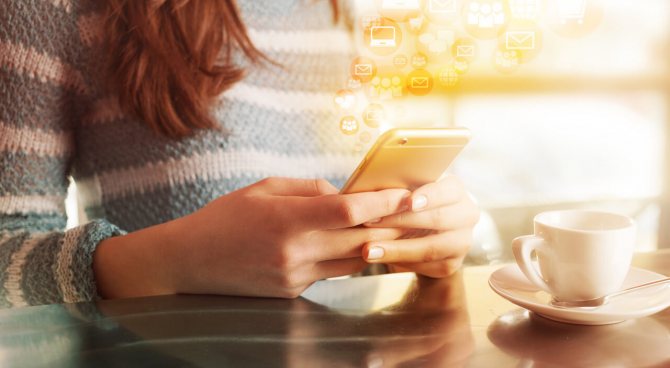
Обычно автоматические настройки интернета Теле2 приходят в смс-сообщении или отображаются уведомлением на экране после установки сим-карты в новый смартфон. Чтобы их установить, нужно:
- открыть смс и нажать «принять» или «установить». Автоматическая установка займёт 30 секунд. На разных моделях телефона разные кнопки, но суть та же;
- если установки пришли уведомлением, то опустить шторку на экране телефона и нажать «принять», «установить» или «ОК» (в частности, на Самсунгах);
- перезагрузить телефон.
Чтобы убедиться, что всё установлено правильно, нужно открыть браузер и пройти по любой ссылке.
Если автоматическая установка не произошла, тогда нужно набрать команду 679 и клавишу посыла вызова. Система распознает модель устройства, проверит по базе, есть ли автоматические установки на указанную модель и, если имеются, направит их сообщением. После этого их нужно будет загрузить.
Если по заказу в автоматическую службу помощи не приходят настройки, значит, придётся налаживать выход вручную.
iOS 9.3-9.3.5
Интернет
- Войдите в меню смартфона
- Выберите пункт «Настройки» – «Сотовая связь»
- В пункте «Сотовые данные» переключите элемент управления в положение «Вкл.»
- Выберите пункт «Параметры данных» – «Сотовая сеть передачи данных»
Введите следующие параметры в соответствующие пункты в разделе «Сотовые данные»:
- APN: internet.tele2.ru
- Имя пользователя: не заполняйте
- Пароль: не заполняйте
Введите следующие параметры в соответствующие пункты в разделе «Настройка LTE» (по желанию):
- APN: internet.tele2.ru
- Имя пользователя: не заполняйте
- Пароль: не заполняйте
MMS
Введите следующие параметры в соответствующие пункты в разделе MMS:
- APN: mms.tele2.ru
- Имя пользователя: не заполняйте
- Пароль: не заполняйте
- MMSC:
- MMS-прокси: 193.12.40.65:8080
- Макс. размер сообщ.: не заполняйте
- URL-адрес MMS UAProf: не заполняйте
Точка доступа Wi-Fi
Введите следующие параметры в соответствующие пункты в разделе «Режим модема»:
- APN: internet.tele2.ru
- Имя пользователя: не заполняйте
- Пароль: не заполняйте
Перезагрузите смартфон
- Выберите пункт «Настройки» – «Сотовая связь» – «Режим модема»
- В пункте «Режим модема» переключите элемент управления в положение «Вкл.»
- При запросе Wi-Fi и Bluetooth выключены выберите «Включить Wi-Fi и Bluetooth»
- В пункте «Пароль Wi-Fi» введите желаемый пароль для доступа к вашей точке доступа Wi-Fi с других устройств. При подключении к точке доступа Wi-Fi с другого устройства следует вводить заданный пароль
Имя созданной точки доступа Wi-Fi будет соответствовать имени вашего iPhone, которое задается в пункте «Настройки» – «Основные» – «Об этом устройстве» – «Имя».
Для подключения к точке доступа Wi-Fi с другого устройства следует выбрать в списке Wi-Fi-сетей точку доступа с именем вашего iPhone.
Настройка интернета на Windows Phone

Получить доступ в сеть со смартфона с операционной системой виндовс легко, главное, правильно соблюдать последовательность действий и изменять параметры, чётко следуя инструкции.
- зайти в раздел «Сеть»;
- выбрать в меню «Сеть и сим-карта»;
- активировать передачу данных;
- войти в меню сим-карты;
- создать новый канал выхода;
- внести адрес internet.teleru;
- выбрать тип IP – IРv4;
- остальные поля не заполнять;
- сохранить новую точку доступа;
- перезагрузить устройство.
На разных моделях названия пунктов могут отличаться, но суть остаётся та же.
iOS 5.x
Интернет
- Войдите в меню смартфона
- Выберите пункт «Настройки» – «Основные» – «Сотовые данные»
- В пункте «Сотовые данные» переключите элемент управления в положение «Вкл.»
- Выберите пункт «Параметры данных» – «Сотовая сеть передачи данных»
Введите следующие параметры в соответствующие пункты в разделе «Сотовые данные»:
- APN: internet.tele2.ru
- Имя пользователя: не заполняйте
- Пароль: не заполняйте
MMS
Введите следующие параметры в соответствующие пункты в разделе MMS:
- APN: mms.tele2.ru
- Имя пользователя: не заполняйте
- Пароль: не заполняйте
- MMSC:
- MMS-прокси: 193.12.40.65:8080
- Макс. размер сообщ.: не заполняйте
- URL-адрес MMS UAProf: не заполняйте
Настройте автоматическое подключение для своей семьи
Вы можете настроить функцию «Семейный доступ», чтобы ваша семья могла автоматически подключаться к вашей личной точке доступа без необходимости вводить пароль. Вот что нужно сделать:
- На вашем устройстве, находящемся в режиме модема, перейдите в «Настройки» > «Режим модема» > «Семейный доступ».
- Включите функцию «Семейный доступ». Если вы не видите эту опцию, узнайте, как настроить функцию «Семейный доступ».
- Нажмите имя каждого из членов вашей семьи и укажите, нужно ли им запрашивать подтверждение или можно автоматически подключаться к вашему устройству в режиме модема.
iOS 3.x и выше
Интернет
Войдите в меню смартфона. Выберите пункт Настройки – Основные – Сеть – Сотовая сеть передачи данных – Введите следующие параметры в соответствующие пункты в разделе Сотовые данные:
– APN: internet.tele2.ru
– Имя пользователя: не заполняйте
– Пароль: не заполняйте
Внимание! Для того, чтобы настроить клиент электронной почты, Вам необходимо знать свой логин и пароль, адреса серверов входящей и исходящей почты, а также порты, на которых эти сервера работают. Все эти данные необходимо узнать у провайдера услуг электронной почты. В инструкции для настройки будут указаны следующие данные, для примера:
- Адрес электронной почты: [email protected]
- Логин: username
- Пароль: ***
- Сервер входящей почты (POP3-сервер): pop.servername.ru
- Сервер исходящей почты (SMTP-сервер): smtp.servername.ru
- Порт: POP3 – 110; SMTP – 25
В настройках почтовой программы необходимо указать, что сервер исходящей почты (SMTP-сервер) требует авторизации. При отправке писем через SMTP-сервер, содержимое поля «От:» должно совпадать с именем почтового ящика, в котором была осуществлена SMTP-авторизация.
Настройка почтового клиента:
- В главном меню нажмите на иконку программы «Почта», после чего откроется список популярных почтовых серверов. Если вашего провайдера электронной почты нет в списке, нажмите на «Другое».
- Перейдите на вкладку «POP». В полях «Имя» и «Описание» можно указать произвольные данные. В поле «Адрес» укажите адрес Вашего почтового ящика (в нашем примере: [email protected]).
- Далее заполните поля для серверов входящей и исходящей почты, укажите Ваш логин и пароль. После выполненных действий нажмите на «Сохранить».
- При появлении сообщения «Не удается подключиться используя SSL. Попытаться настроить учетную запись без SSL» нажмите «Да», затем «Сохранить». При появлении сообщения «Не удалось получить почту. Неверное имя пользователя или пароль для «pop.servername.ru»» нажмите «Продолжить».
- Вернитесь в главное меню, и перейдите в меню «Настройки», далее «Почта».
- Выберите только что созданную учетную запись электронной почты.
- Выберите пункт «SMTP» под заголовком «Сервер исходящей почты». Далее «Первичный сервер». Отключите «Использовать SSL» и исправьте «Порт сервера» на необходимый (в нашем примере 25).
- Вернитесь обратно в учетную запись, далее нажмите «Дополнительно». Отключите «Использовать SSL» и измените «Порт сервера» на необходимый (в нашем примере 110).
- Вернитесь в главное меню, настройка закончена.
iMessage
На начальной странице главного экрана iOS-устройства нажмите значок Настройки -> Сообщения;
- Установите переключатель ‘iMessage’ в положение “Включено”;
- Введите Apple ID; появится надпись «Ожидание активации…»;
- В окне iMessage с сообщением «Оператор сотовой сети может взимать плату за сообщения SMS, использованные для активации iMessage» нажмите OK;
- После активации надпись «Ожидание активации…» сменится на «Сообщения iMessage могут отправляться между устройствами iPhone, iPad, iPod touch»;
- Если вы хотите разрешить отправку уведомлений другим пользователям о том, что вы прочли их сообщения, установите переключатель ‘Отчет о прочтении’ в положение “Включено”;
- Если вы хотите, чтобы сообщения отправлялись как SMS, когда служба iMessage недоступна, установите переключатель ‘Отправить как SMS’ в положение “Включено”;
- Установите переключатели ‘Сообщения MMS’, ‘Показ темы’ и ‘Кол-во символов’ в положение “Включено”.
Для iPhoneiPad с версией ПО ниже 7.x:
Настройки – Основные – Сеть – Сотовая сеть передачи данных
Для iPhoneiPad с версией ПО 7.x:
Настройки – Сотовая связь – Сотовая сеть передачи данных
Apple iPhone – включаем 4G LTE

Сегмент мобильного интернета с каждым годом лишь увеличивается, если вчера мы использовали для доступа к сети компьютеры, то сегодня iPhone справляется со многими задачами в области интернет-серфинга, а вслед за мобильными устройствами растет и скорость передачи данных. Сегодня речь пойдет о настройках скоростного интернета на примере Apple iPhone. Поэтому если вы уже подключили и настроили интернет в iPhone, то данная тема будет интересна.
Что такое LTE и 4G в телефонах iPhone
Объяснять буду простым языком для чайников. LTE и 4G это стандарты мобильной связи, которые позволяют пользоваться интернетом на более высоких скоростях. Поэтому если ваш iPhone поддерживает LTE (4G), то интернет у вас будет быстрый, т.е. интернет страницы открываются быстро, видео смотрится в высоком качестве без тормозов. С настроенным LTE будет более комфортно работать раздача интернета другим устройствам используя – Режим модема в iPhone.
Какие iPhone поддерживают LTE (4G)
Не все модели Apple iPhone поддерживают работу в сетях LTE (4G). Первые модели поддерживают работу лишь в более низких по скорости сетях 2G и 3G. В линейке телефонов компании Apple модуль связи LTE впервые появился в iPhone 5. Поэтому если хотите iPhone с быстрым интернетом берите iPhone 5 или более поздние модели.

Модуль LTE постоянно совершенствуется, поэтому, чем свежее модель iPhone, тем выше максимальная скорость передачи информации в сетях LTE. Например: максимальная пропускная LTE-модемов:
- iPhone 5, 5C, 5S – 100 Мбит/сек.
- iPhone 5SE, 6, 6 Plus – 150 Мбит/сек.
- iPhone 6S, 6S Plus – 300 Мбит/сек.
- iPhone 7, 7 Plus – 450 Мбит/сек.
Правда наши операторы сотовой связи не так быстро поспевают обновлять свое оборудование, что бы соответствовать новым стандартам LTE, но постепенно это происходит.
Как включить и настроить LTE (4G) в iPhone
Если ваша модель iPhone поддерживает высокоскоростной интернет (смотреть перечень выше) и интернет вы уже настроили (ссылка на настройку в начале статьи), то достаточно просто включить режим LTE и пользоваться.
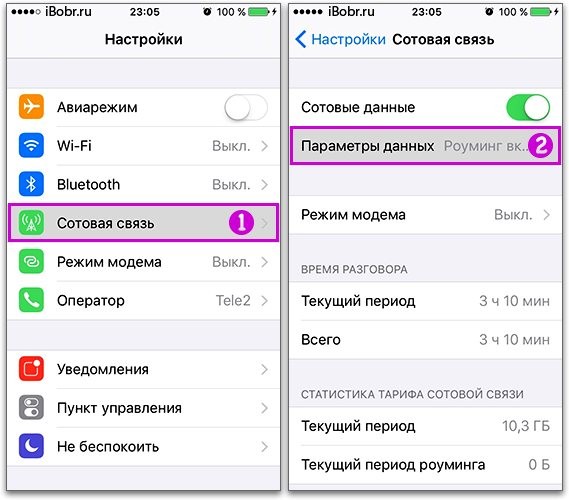
Включается LTE (4G) следующим образом: Настройки – Сотовая связь – Параметры данных
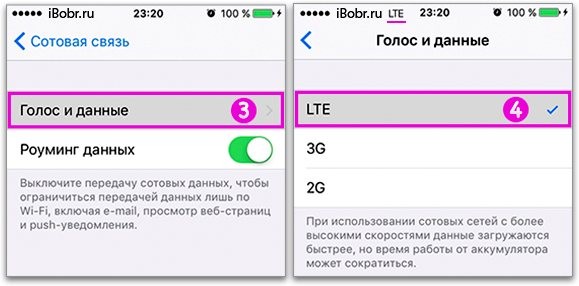
Голос и данные – LTE
Включить LTE? Данная сотовая сеть не сертифицирована оператором для LTE на iPhone. Это может повлиять на время работы от аккумулятора, вызовы, текстовые сообщения, автоответчик и передачу сотовых данных. Жму Включить LTE.
Как только вы включите режим LTE, сразу почувствуете хорошую скорость интернета, конечно, многое зависит от оператора сотовой связи, поэтому выбирая оператора и тарифный план уточняйте, имеется ли поддержка работы в сетях LTE. Ну и следите за трафиком, с включенным LTE лимитированный трафик в iPhone улетает хорошо!
iPad iOS 10.0.1-10.3.3
Интернет и Точка доступа Wi-Fi
Войдите в меню планшета. Выберите пункт Настройки – Сотовые данные – в пункте Сотовые данные переключите элемент управления в положение Вкл. – Выберите Параметры сотовых данных – Настройки APN, введите следующие параметры в соответствующие пункты в разделе Сотовые данные:
– APN: internet.tele2.ru
– Имя пользователя: не заполняйте
– Пароль: не заполняйте
Введите следующие параметры в соответствующие пункты в разделе Настройка LTE (по желанию):
– APN: internet.tele2.ru
– Имя пользователя: не заполняйте
– Пароль: не заполняйте
Введите следующие параметры в соответствующие пункты в разделе Режим модема:
– APN: internet.tele2.ru
– Имя пользователя: не заполняйте
– Пароль: не заполняйте
Вернитесь на шаг назад – Перезагрузите планшет – Войдите в меню планшета – Выберите пункт Настройки – Сотовые данные – Режим модема – в пункте Режим модема переключите элемент управления в положение Вкл. – При запросе Wi-Fi и Bluetooth выключены выберите Включить Wi-Fi и Bluetooth – в пункте Пароль Wi-Fi введите желаемый пароль для доступа к вашей точке доступа Wi-Fi с других устройств (при подключении к точке доступа Wi-Fi с другого устройства следует вводить заданный пароль).
Имя созданной точки доступа Wi-Fi будет соответствовать имени вашего iPad, которое задается в Настройки – Основные – Об этом устройстве – Имя устройства. Для подключения к точке доступа Wi-Fi с другого устройства следует выбрать в списке Wi-Fi-сетей точку доступа с именем вашего iPad.
Читайте также: Услуга «Привет» Билайн: музыкальные хиты, шутки, приветствия вместо скучных гудков
Как получить настройки интернета теле2 на телефон через смс?
Автоматические настройки интернета
- Получить автоматические настройки на телефонный номер
- Заказать настройки по бесплатному номеру 679
Ручные настройки интернета
- название настроек: Tele2 Internet;
- домашняя страница: https://m.tele2.ru;
- прокси-сервер: выключен;
- канал или тип соединения: GPRS;
- точка доступа APN: internet.tele2.ru;
- имя пользователя и пароль: не требуются, оставить пустыми.
Как включить интернет на телефоне?
Для этого необходимо зайти в настройки телефона, выбрать пункт “sim-карты”. Открыть вкладку мобильные данные и выбрать sim-карту для передачи данных в интернет
или же в настройках выбрать пункт wi-fi, здесь выбрать сеть к которой вы подключаетесь и ввести пароль
Как войти в личный кабинет мтс по номеру телефона с другого телефона?
Для того, чтобы войти в личный кабинет МТС, перейдите на официальный сайт компании. В правом верхнем углу Вы увидите иконку личный кабинет, кликните на нее. Дальше требуется просто ввести номер телефона и нажать кнопку «Получить код по СМС». Главное условие: номер должен принадлежать тоже МТС. Если вдруг какой-то пункт вызывает трудности, можете ознакомиться с подробной инструкцией здесь.
Но вообще. Даже если номер заблокирован, есть много других способов проверить баланс, не прибегая к личному профилю. Например, ЮССД-команда *100# или мобильный помощник *111#, а также звонок на номер 111 или бесплатную горячую линию 0890.
Как добавить второй номер в приложении мой теле2?
В приложении теле 2 жмете буковку справа сверху. Далее — добавить номер, привязать новый номер, вводите номер (теле2) который хотите привязать. На номер который ввели придет смс с ссылкой, идете по ссылке. В браузерной версии заходите в Личный кабинет, возращаетесь к смс, проходите по ссылке еще раз, даете разрешение. Удачи)
Как анонимно отправить смс?
Анонимно отправить смс можно одним из следующих способов:
- Воспользоваться . Данная услуга предоставляется большинством сотовых операторов. После подключения услуги, все исходящие звонки и смс будут «секретными» для абонентов, т.е. они не увидят номер звонившего или отправившего смс. Однако следует помнить, что существует . Если она есть у абонента, то номер звонившего или отправившего смс будет определен.
- Воспользоваться сервисом бесплатных смс. Например, у МТС есть такой. Вы можете бесплатно отправить анонимные смс с сайта мобильного оператора. Есть один нюанс: чтобы смс дошло до абонента, он должен разрешить отправку на его номер сообщений с сайта. Если данная функция не подключена, то смс просто не дойдут до абонента.
Family link manager как отключить?
Как. это нереально. родители скачали Фэмили линк. выйти из него не возможно. всё пробовала. дуратское приложение,на всё по ограничению.